发布时间:2015-08-20 14: 20: 55
七夕节是个浪漫的节日,利用几何画板这个强大的绘图软件也可以对心爱的人表示!笛卡尔心形线像极了人的一颗心,用来表达爱意再好不过了。本文我们来介绍几何画板心形函数的绘制方法,以此来表达对大家的祝福!
具体步骤如下:
1.新建参数。右键绘图区空白处,“新建参数”,标签为 a,数值为 4,单位“无”。
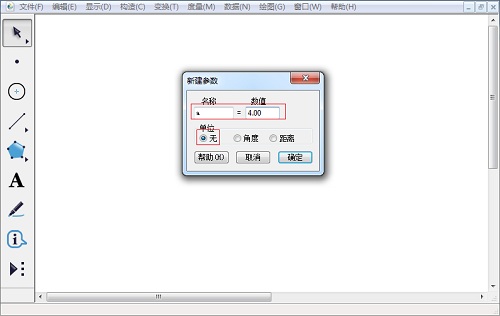
2.快捷键“Ctrl+G”,调出绘制新函数编辑器。点“方程”,选极坐标方程。在编辑器中 点入如图函数。“确定”,得到心形图象。
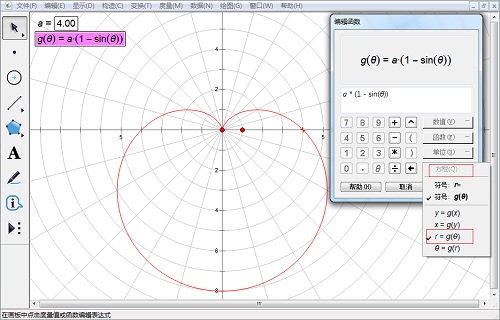
3.将原点标签修改为 A,在图象上绘制一点,标签为B,选中A点B点,选择“构造”——“线段”。选定点B和线段AB,“构造”——“轨迹”。选定轨迹和图象线,选择“显示”——“颜色”,红色。线型更改为细线。
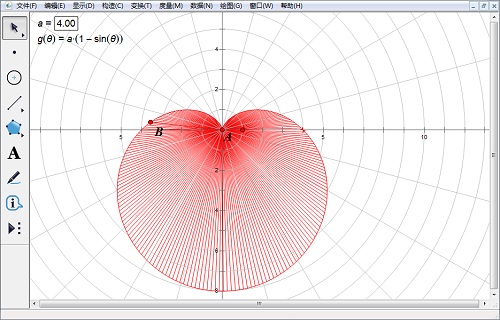
4.右键轨迹,“属性”——“绘图”——“采样数量“,修改为 1000。隐藏点A、B,完成。
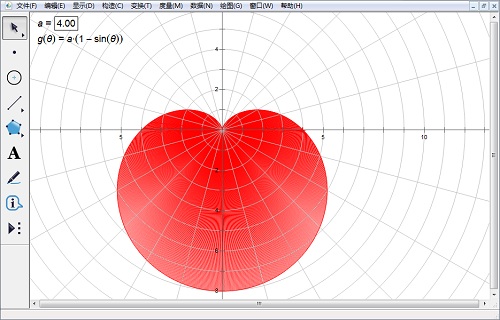
5.选定参数 a,“编辑”——“操作类按钮”——“动画”,调整好 a的范围和改变速度。点击按钮后,还可以看到一颗跳动的心!
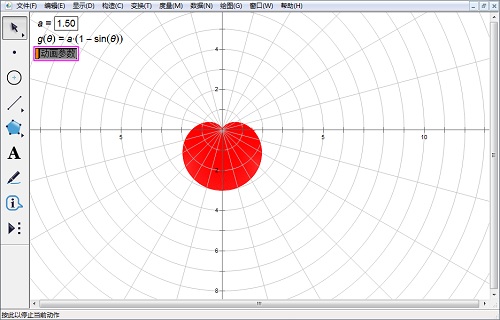
以上向大家介绍了几何画板心形函数的方法,是不是很神奇?操作简单,主要应用几何画板构造轨迹来填充心的颜色。大家快快动手试一试吧。想了解更多几何画板函数图象的教程,可以参考几何画板构造三角函数图象的方法。
展开阅读全文
︾